Как подключить YouTube к телевизору: 10 способов
Главная » Разные советы
Всем привет! «Ютуб» знают все. На нем собрано столько контента, что за всю жизнь не пересмотришь. По статистике «SimilarWeb» – этот видеохостинг занимает второе место в мире по посещаемости. Об удобстве потребления контента платформы, смысла говорить нет, поэтому в статье рассмотрены способы просмотра Youtube на телевизоре.
Содержание
- Просмотр YouTube на телевизоре
- Со Smart-TV
- Через телефон Android
- Через iPhone
- С помощью ноутбука
- Без Smart-TV
- Задать вопрос автору статьи
Просмотр YouTube на телевизоре
В 2020 году практически каждый умный гаджет с доступом в интернет имеет встроенный клиент для просмотра Ютуба. В телевизоре YouTube просто «Маст-Хев». В моделях со Smart TV он уже есть как минимум 8 лет. Про наличие клиента видеохостинга на новых моделях смысла говорить нет. Кроме того, есть масса способов смотреть Youtube на телевизоре, каким бы он не был старым. Единственное пожелание, чтобы его экран был цветным.
Единственное пожелание, чтобы его экран был цветным.
Со Smart-TV
Важной характеристикой при покупке новой модели ТВ является Smart-TV. Это своего рода операционная система для телевизора, наделяющая большой экран функциями компьютера. В нем имеется: доступ в интернет, различные программы и приложения для работы с сервисами.
И в обязательном порядке в каждой такой системе предустановлен YouTube. На разных платформах он выглядит по-разному:
- «WebOS» от компании LG.
- «Samsung Smart Hub» от Самсунг.
- «Tizen» от Samsung.
- «Smart TV» от Philips.
Определить площадку можно по названию. Обычно она вынесена на главную панель.
Чтобы смотреть Ютуб на телевизоре:
- Подключите его к интернету.
- Откройте с помощью мышки или пульта плитку «YouTube».
- Выбирайте видео из рекомендованных или воспользуйтесь поиском.
- Если вы авторизуетесь на площадке с помощью собственного «Google аккаунта», вместе с ним подтянуться все каналы, на которые вы подписаны, а также вся история просмотров.

Через телефон Android
Телевизоры со Смарт функциями позволяют транслировать на них отображение с самого экрана смартфона. Для этих целей используется функция «Screen Mirroring» в самих сервисах «Google».
Что для этого нужно: телевизор и устройство Android должны находиться в одной Wi-Fi сети.
Для ретрансляции с телефона на телевизор:
- На смартфоне запустите любое видео с видеохостинга.
- Если ТВ включен и находится в единой сети с Android устройством, то на экране смартфона появится кнопка «Вывести на другое устройство».
- Нажмите ее, выберите TV. Видео запустится на другом экране.
Через iPhone
На айфонах и айпадах все точно также. Условия прежние: устройства в единой Wi-Fi сети. Передача изображения:
- Откройте ютуб на телевизоре и запустите видео с айфона.
- Нажмите на кнопку трансляции и выберите устройство.
- Продолжайте смотреть это видео на большом экране.
С помощью ноутбука
Метод аналогичен выведению картинки ютуб на телевизоре с телефона, с одной лишь оговоркой – функция работает только в браузере «Google Chrome». Условия такие же точно – оба устройства должны находиться в единой Wi-Fi сети.
Условия такие же точно – оба устройства должны находиться в единой Wi-Fi сети.
Есть еще один способ, позволяющий вывести не только видео, а полноценно дублировать взаимодействие с операционной системой Windows 10 ноутбука через большой дисплей:
- Нажмите в правом нижнем углу на значок «Уведомления» и кликните «Передавать на экран».
- Выберите режим проецирования «Повторяющийся».
- Дождитесь, пока ноутбук определит дисплей. Кликните по нему для дублирования картинки на ТВ.
Без Smart-TV
Как ютуб подключить к телевизору, если тот не оснащен собственной операционной системой? – Способы есть и заключаются они в подключении ТВ к компьютеру напрямую, с помощью HDMI или VGA кабеля. Принцип подключения аналогичен:
- Выключите оба устройства с электросети.
- Если к ТВ подключена аналоговая антенна, вытяните на время штекер, чтобы не сжечь порты.
- С помощью нужного кабеля или переходника подключите оба устройства.

- Запустите ПК и ТВ. На компьютере нажмите «Win+I», выберите: «Система» – «Дисплей» – «Несколько экранов». Настройте нужный вывод изображения «Расширение» или «Дублирование».
- Затем откройте ютуб через браузер и смотрите видео на старом ТВ.
Если компьютер на постоянной основе неудобно использовать, есть альтернатива – «TV-box». По сути, это мини-компьютер, специально созданный для подключения к телевизору. Он наделяет дисплей всеми фишками Smart-TV. Есть такие разновидности:
- Android приставка – полноценный умный гаджет на операционной системе Андроид, заточенный под выполнение функций Smart-TV и не только. С его помощью можно просматривать ролики на ютуб, серфить странички, играть в мобильные игры. Хорошими моделями можно назвать «Xiaomi Mi Box S», «Beelink GT1». Качественным – «Dune HD Pro 4K Plus».
- Apple TV – это устройство сопряжено с многими сервисами Apple.
 Подключив его к телевизору по HDMI, можно смотреть как YouTube, так и Apple TV+. Также устройство сопрягается с любым Apple-устройством, позволяя выводить изображение на дисплей с гаджета.
Подключив его к телевизору по HDMI, можно смотреть как YouTube, так и Apple TV+. Также устройство сопрягается с любым Apple-устройством, позволяя выводить изображение на дисплей с гаджета.
- Chromecast – это медиацентр от Google. С его помощью можно выводить изображения на ТВ прямо из Youtube клиента, как это делалось на Smart-TV.
- Xbox и Sony PlayStation – игровые консоли от Microsoft и Sony, позволяющие кроме игр, запускать YouTube в приложении и через браузер.
- DVB-T2 приставка – кроме стандартных функций цифровой приставки, некоторые модели оснащены Wi-Fi модулем и встроенный Ютуб клиентом. Например, «DVS-T2 HOBBIT UNIT II». Видеоролики смотреть можно прямиком через тюнер.
Помогла ли вам эта статья?
31 496 5
Автор статьи
Хомяк 729 статей
Первый в мире автор-хомяк. Админ нашего паблика ВК.
Домашний питомец пропавшего WiFi Гида и обладатель большой семьи.
Треш, зерно и AC/DC — никакой слабости.
Админ нашего паблика ВК.
Домашний питомец пропавшего WiFi Гида и обладатель большой семьи.
Треш, зерно и AC/DC — никакой слабости.
Как смотреть Ютуб на телевизоре?
В предыдущей статье я рассказывал о том, как подключить телевизор к интернету, а в этой статье хочу рассказать о разных способах, с помощью которых можно смотреть видео на YouTube через телевизор. Лично я на своем телевизоре смотрю только Ютуб. У меня даже до недавнего времени не было подключено телевидение (антенна). Но даже после того, как начали работать телевизионные каналы, я их не смотрю. Включаю телевизор, сразу открываю Ютуб и смотрю каналы на которые подписан, либо же что-то из того, что рекомендует сервис.
Уже не секрет, что телевидение уходит на второй план. Особенно дети и молодые люди сейчас активно смотрят Ютуб, подписываются на интересные им каналы, комментируют, следят за жизнью любимых блогеров и т. д. Конечно, большинство людей смотрит видео на своих смартфонах, планшетах, компьютерах и других устройствах.
Где-то пять лет назад я познакомился с «умными» телевизорами, купив Smart TV от LG. И на нем уже тогда можно было без проблем смотреть YouTube. На нем и сейчас иногда смотрят видео через интернет. И это все работало очень просто и легко. Не нужно было заходить на сайт, использовать сложную навигацию и т. д., просто запускам приложение и смотрим понравившееся видео.
В наше время это вообще не проблема. Да, если телевизор без Smart TV, то там уже сложнее. Многие хотят смотреть Ютуб на телевизоре через свой телефон (Android, или Айфон), или компьютер. В принципе, это тоже возможно, но многое зависит от самого телевизора, того же телефона, или ПК. Сейчас все подробно покажу и поясню.
Смотрим YouTube на Smart TV телевизоре
Чтобы смотреть видео на YouTube непосредственно на самом телевизоре, через приложение, нужен телевизор с функцией Smart TV и возможностью подключения к интернету. Это может быть телевизор LG с webOS, или более старой версией Smart TV. Телевизор Samsung со смарт функциями (Smart Hub). Или же Sony, Philips, Hisense, Kivi и другие. Большинство из этих телевизоров сейчас работают на Android TV.
Это может быть телевизор LG с webOS, или более старой версией Smart TV. Телевизор Samsung со смарт функциями (Smart Hub). Или же Sony, Philips, Hisense, Kivi и другие. Большинство из этих телевизоров сейчас работают на Android TV.
Нужно выяснить, есть ли в вашем телевизоре Smart TV. Посмотрите характеристики на официальном сайте, информацию на коробке, или наличие кнопки вызова меню Smart TV на пульте дистанционного управления.
Если у вас телевизор со Smart TV, то все что необходимо сделать, это подключить его к интернету. Можно по Wi-Fi сети, или с помощью кабеля. В зависимости от того, какой у вас телевизор и какое подключение доступно в вашем доме. Разобраться в этом вам поможет моя статья: как подключить телевизор к интернету. Там же вы найдете ссылки на подробные инструкции по подключению телевизоров LG, Samsung и Philips.
Подключили телевизор к интернету, дальше открываем меню Smart TV, находим и запускам приложение YouTube. В приложении уже можно выбирать видео для просмотра, использовать поиск.
- Вот так выглядит Ютуб на телевизорах с Android TV (Philips, Sony, возможно другие производители):
Выбираем любое видео и смотрим.
Управление очень удобное. Можно ставить лайки, но вот комментарии смотреть нельзя. И почему-то до этой поры нет поддержки 4k в приложении YouTube на Android TV. Вот не знаю, как с этим обстоят дела на телевизорах Samsung и LG. - На телевизорах LG (с webOS) YouTube запускается вот так:
- На телевизоре Samsung все примерно так же. В меню Smart Hub находим красную иконку приложения YouTube и выбираем ее.
Телевизоры у всех разные и версии Smart TV тоже разные, поэтому, само меню может отличатся. Но найти нужное приложение не сложно. Интерфейс там достаточно простой и понятный. Насколько мне известно, приложение YouTube на Smart TV всегда установлено по умолчанию.
Выше мы рассматривали способ, с помощью которого можно смотреть видео используя только один телевизор. Без дополнительных устройств. Я считаю, что это лучшее решение. Все быстро включается и стабильно работает. Но есть и другие варианты.
Как смотреть видео с Ютуба на экране телевизора через телефон или компьютер?
Если по какой-то причине вы не хотите открывать видео через приложение на самом телевизоре, то это можно сделать на телефоне, планшете, или компьютере. И отправить видео с Ютуба на экран телевизора. Я так понимаю, все это работает по технологии DLAN. С помощью этой же технологии можно выводить видео, фото, или музыку, которая хранится на вашем компьютере. Если интересно, то смотрите статью: как вывести видео (фильм) с компьютера на телевизор через Wi-Fi.
Что для этого понадобится:
- Телевизор со Smart TV (возможно, подойдет телевизор только с поддержкой DLAN, но вряд ли), который подключен к маршрутизатору по Wi-Fi, или LAN.

- Телефон, или планшет (на Android, или iOS), ноутбук, стационарный компьютер (с браузером Google Chrome).
- Телевизор и устройство с которого мы будем смотреть видео через Ютуб должны быть подключены к одной сети (к одному роутеру).
Все это работает очень просто. Мы на мобильном устройстве (в приложении YouTube), или компьютере (в браузере Chrome) включаем воспроизведение любого видео. И если в сети есть телевизор, на который можно вывести картинку, то появится кнопка . Нажимаем на нее, выбираем телевизор (если в сети несколько ТВ) и видео начнет воспроизводится на экране телевизора. Управлять воспроизведением можно с телефона.
Через телефон или планшет на Android
Открываем YouTube, включаем видео и смотрим, появилась ли кнопка для трансляции видео на телевизор. Если появилась, то нажимаем на нее и выбираем на каком телевизоре воспроизводить видео.
На телевизоре автоматически начнется воспроизведение.
Если нажать на вкладку снизу, то можно управлять видео, или создать список воспроизведения.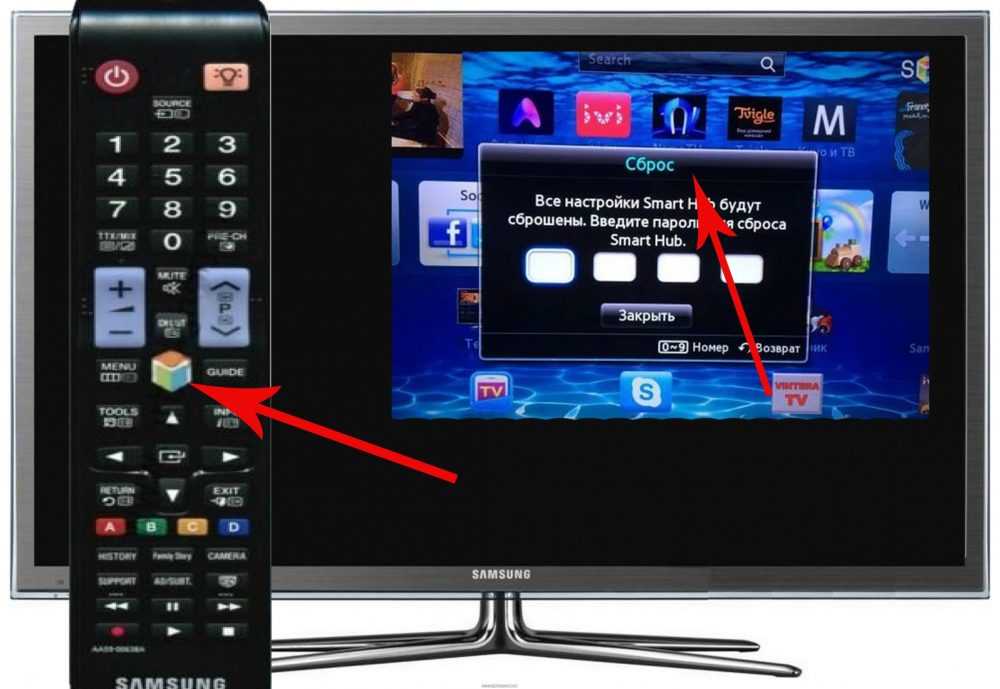
Через iPhone или iPad
На iOS устройствах все точно так же. В приложении нужно нажать на кнопку
Если телевизор в сети один, то сразу начнется воспроизведение (если более одно, то нужно выбрать к какому ТВ подключаться).
Все работает! Айфон воспроизводит видео на телевизоре.
Через компьютер
Как я понял, только в браузере Chrome есть функция «Воспроизвести на телевизор» при просмотре видео на YouTube.
Так как мой телевизор поддерживает еще Chromecast, то отображается два устройства. Если у вас не Android TV, то скорее всего будет только один телевизор.
Начнется воспроизведение на выбранном телевизоре. Управлять можно так же через браузер Chrome с компьютера.
Проверил, все работает.
YouTube на телевизоре без Smart TV
Если у вас телевизор без Smart TV, то Ютубчик на нем никак не посмотреть (без дополнительных устройств). Так как к интернету он не подключается и самого приложения, или браузера на нем нет.
Но как вы уже поняли, решение есть. Если даже в телевизоре нет Смарт ТВ, его можно использовать просто как экран (для вывода картинки с других устройств). Например, подключить телевизор к компьютеру по HDMI, или к ноутбуку, открыть на компьютере Ютуб и смотреть видео.
Есть и другие решения:
- Android Smart-TV приставка – это устройство сделает из вашего обычного телевизор (который без Смарт ТВ) настоящий Smart TV. Со всеми необходимыми функциями. Там и Ютуб можно смотреть, в игры играть, сайты в браузере смотреть и еще много всего. Из лучших (по мнению автора): NEXBOX A95X, Xiaomi MI BOX, T95Z Plus, X92.
Приставка подключается к телевизору через HDMI. Есть модели, которые так же можно подключить даже через «тюльпан». А это значит, что такую приставку можно подключить к очень старому телевизору. - Apple TV – если у вас много техники от Apple, то возможно есть смысл купить приставку Apple TV. С ее помощью можно смотреть не только Ютуб.
 Но и фильмы через iTunes Store, слушать музыку, устанавливать игры и разные приложения. А еще, выводить изображение на экран ТВ с любого устройства на iOS, или Mac OS.
Но и фильмы через iTunes Store, слушать музыку, устанавливать игры и разные приложения. А еще, выводить изображение на экран ТВ с любого устройства на iOS, или Mac OS. - Sony PlayStation и Xbox – у меня нет этих игровых приставок, но насколько мне известно, с их помощью тоже можно смотреть видео. Там есть как отдельное приложение YouTube, так и обычный браузер.
- Chromecast – подключив этот медиаплеер от компании Google к телевизору (по HDMI), вы сможете выводить видео с YouTube через приложение на телефоне, планшете, или с компьютера через браузер Хром. Я подробно писал об этом выше в статье. А в отдельной статье я показывал, как работает Google Cast на телевизоре с Android TV.
Возможно, я что-то упустил. Если вы знаете еще какие-то устройства, которые подойдут для этих задач, то можете поделится в комментариях. Так же не забывайте оставлять свои отзывы и задавать вопросы.
Похожие статьи
Windows 11 — подборка статей и подробных инструкций
Windows 10 — все инструкции по настройке интернета и решению проблем
Популярные статьи
Новые статьи
Настройка роутера Xiaomi Mi WiFi Router 4A Как подключить телевизор к Windows 11 ноутбуку или компьютеру? Как подключить наушники TWS i7, i8, i9, i10, i11, i12, F9 к телефону, iPhone, ноутбуку или компьютеру? Ошибка DNS-сервер не отвечает в Windows 11 Intel Wi-Fi 6 AX201 160 MHz: ошибка, драйвер, не работает, настройка в Windows 11, 10Комментарии
Как YouTube создал лучший способ подключения телевизора к телефону ce
000Z»> 1 июня, 2022 г., 16:00 UTC |
Поделитесь этой историей
Подключение телефона и телевизора значительно упрощает такие действия, как покупки на YouTube . Изображение: YouTube
Пульты от телевизора отстой, и YouTube устал с ними возиться. «Очень сложно печатать на телевизоре с помощью пульта, — говорит Бринн Эванс, руководитель отдела дизайна YouTube на телевидении. «Мол, пульт неуклюжий, все пульты разные, там миллион разных кнопок. Они все плохие». Каждое приложение и служба пытались найти способы обойти эту проблему, от тех экранов «активировать в Интернете», которые избавляют вас от необходимости вводить пароль, до сильного акцента на голосовой поиск. Ваш Apple TV практически будет просить вас печатать на телефоне, а не на пульте. Но даже этого недостаточно для YouTube.
Итак, YouTube запускает новую функцию, которая более тесно соединяет ваш телефон с телевизором. (Он работает на устройствах Android и iOS, поэтому планшеты тоже должны работать. ) Если вы сядете и откроете приложение на своем потоковом устройстве, а затем откроете приложение YouTube на своем телефоне, вы должны получить всплывающее окно с вопросом, повторно смотреть YouTube на вашем телевизоре. Как только вы нажмете «Подключиться», ваш телефон станет синхронизированным компаньоном для вашего телевизора. Вы можете оставлять комментарии к видео, ставить в очередь на следующее, ставить лайки и подписываться, все то, что слишком раздражает, чтобы делать это с пульта. YouTube пообещал такую функцию в февральском сообщении в блоге с подробным описанием своих планов на 2022 год, и теперь она запускается.
) Если вы сядете и откроете приложение на своем потоковом устройстве, а затем откроете приложение YouTube на своем телефоне, вы должны получить всплывающее окно с вопросом, повторно смотреть YouTube на вашем телевизоре. Как только вы нажмете «Подключиться», ваш телефон станет синхронизированным компаньоном для вашего телевизора. Вы можете оставлять комментарии к видео, ставить в очередь на следующее, ставить лайки и подписываться, все то, что слишком раздражает, чтобы делать это с пульта. YouTube пообещал такую функцию в февральском сообщении в блоге с подробным описанием своих планов на 2022 год, и теперь она запускается.
Проще говоря, функция Connect похожа на Google Cast наоборот. Вместо того, чтобы использовать телефон в качестве пульта от телевизора, вы можете начать процесс просмотра на большом экране и использовать телефон в качестве компаньона. А для YouTube это означает, что вам не нужно беспокоиться о том, поддерживает ли ваш телевизор Cast или правильно ли настроен ваш Wi-Fi. «Прелесть этой функции в том, что в ней нет протоколов, — говорит Курт Уилмс, директор по управлению продуктами YouTube на телевидении. «Ваш телевизор не обязательно должен быть подключен к сети Wi-Fi. Ваш телефон не обязательно должен быть в сети Wi-Fi!» На самом деле синхронизируются даже не ваши устройства; это ваша учетная запись YouTube на разных устройствах.
«Прелесть этой функции в том, что в ней нет протоколов, — говорит Курт Уилмс, директор по управлению продуктами YouTube на телевидении. «Ваш телевизор не обязательно должен быть подключен к сети Wi-Fi. Ваш телефон не обязательно должен быть в сети Wi-Fi!» На самом деле синхронизируются даже не ваши устройства; это ваша учетная запись YouTube на разных устройствах.
Новая функция YouTube Connect должна работать на большинстве телевизоров без установки или программного обеспечения. Изображение: YouTube
Выяснение того, что делать с телезрителями, является важной задачей для YouTube. В течение многих лет YouTube заявлял, что экраны телевизоров являются самой быстрорастущей поверхностью платформы — сегодня пользователи смотрят 700 миллионов часов видео каждый день на своих телевизорах, а 135 миллионов человек только в США каждый день смотрят их на большом экране, — но компания никогда не чувствовала, что эти зрители получают все возможности YouTube. «Большая часть нашего контента создается создателями, — говорит Эванс, — и они делают этот контент, чтобы их сообщество и их поклонники могли по-настоящему взаимодействовать с ними… в том, как устроено наше сообщество, так много всего. Ничего этого сегодня нет на телевидении».
Ничего этого сегодня нет на телевидении».
В некотором смысле все эти телезрители действительно представляют угрозу для YouTube. По мере того, как компания стремилась укрепить свои позиции в качестве лучшего места для авторов, чтобы они могли реально строить бизнес и зарабатывать деньги, она предложила авторам множество способов взаимодействовать со своей аудиторией и зарабатывать деньги на ней. Интерактивные прямые трансляции — большая часть будущего YouTube, как и Super Chat и покупки. Вы знаете, как начать членство в канале с вашего Roku? Вы когда-нибудь касались комментария в прямом эфире на телевизоре Samsung? Бьюсь об заклад, нет. На телевизорах YouTube — это просто видеоплеер. И это должно быть больше, чем это.
Есть мир, в котором YouTube решает эту проблему, создавая телевизор или специальное потоковое устройство. Вместо этого команда сосредоточилась на статистике: 88% людей смотрят телевизор с телефоном в руках. Внутреннее исследование YouTube обнаружило нечто подобное: огромное количество пользователей смотрят YouTube на своих телевизорах, в то время как и смотрят YouTube на своих телефонах. Некоторые пользователи загружают одно и то же видео в обоих местах, чтобы иметь возможность читать и оставлять комментарии; другие постоянно просматривают рекомендации в поисках следующей вещи для просмотра. Но все в своих телефонах. Таким образом, YouTube решил, что трюк для исправления большого экрана заключается в том, чтобы сделать больше маленького экрана.
Некоторые пользователи загружают одно и то же видео в обоих местах, чтобы иметь возможность читать и оставлять комментарии; другие постоянно просматривают рекомендации в поисках следующей вещи для просмотра. Но все в своих телефонах. Таким образом, YouTube решил, что трюк для исправления большого экрана заключается в том, чтобы сделать больше маленького экрана.
Подключение телевизоров и телефонов было первым шагом. Следующим, по словам Эванса, является выяснение того, как отображать комментарии, которые вы оставляете, на экране, чтобы вам не приходилось снова смотреть вниз, чтобы убедиться, что они действительно опубликованы. Или чтобы показать вам действительно популярные комментарии на экране, чтобы вы могли быстро нажать, чтобы ответить. Отдавая приоритет вашему телефону как системе взаимодействия, YouTube рискует случайно обесценить телевизор и научить пользователей тому, что единственный «правильный» способ использования YouTube — это ваш телефон. Поэтому компания пытается найти способы сделать вещи более естественными, а не воспринимать все как расширение вашего телефона.
В конечном счете, реальный потенциал здесь заключается в том, что ваша учетная запись YouTube становится самосознательной.
В конечном счете, реальный потенциал здесь заключается в том, что ваша учетная запись YouTube становится самосознательной. Системы YouTube никогда раньше не заботились о том, что и где вы смотрите; у вас просто есть учетная запись, эта учетная запись смотрит одну вещь за раз, конец. Но в будущем, говорит Уилмс, YouTube достигает своего рода государственной осведомленности: вы можете воспроизводить видео на своем телевизоре, другое на своем ноутбуке и третье на своем Nest Hub, и взаимодействовать со всеми ими в своем приложении YouTube. Или вы можете воспроизводить одно и то же видео, синхронизированное, на каждом своем экране. «Мы работаем над созданием действительно подключенной гостиной, — говорит Уилмс, — которая позволит вам беспрепятственно перемещать видео и взаимодействовать с ними. Не только в вашей гостиной, но, честно говоря, во всем вашем доме».
YouTube также пытается решить многопользовательскую проблему, присущую гостиной. Если два человека сидят на диване, могут ли они оба подключиться к YouTube на телевизоре? Чей аккаунт выиграл? Как вы можете избежать того, чтобы ваши рекомендации были полностью испорчены ужасным музыкальным вкусом вашего соседа по комнате? «Способ сделать это — вы должны зарегистрировать людей в своей семье», — говорит Эванс. YouTube работает над тем, чтобы дома с несколькими учетными записями в целом работали лучше, но Эванс говорит, что это гораздо более долгосрочный проект.
Раньше YouTube был видеоплеером. Теперь это социальная сеть, платформа для покупок, система короткометражных развлечений, музыкальный сервис, проигрыватель подкастов и многое другое. В компании команды пытаются выяснить, как сделать все это одновременно на всех ваших устройствах. У некоторых из этих устройств действительно большие экраны, у некоторых вообще нет экранов. Но все они должны иметь YouTube. И если вы не можете комментировать, ставить лайки, делать покупки и использовать Суперчат, это просто не YouTube.
Самый популярный
Республиканцы ответили на объявление о переизбрании Байдена сгенерированной ИИ рекламой атаки
Обзор Toyota Prius: проверка электромобиля на реальность 1 Asus ROG Ally: Windows, но крошечный
Google Authenticator наконец-то милосердно добавляет синхронизацию аккаунта для двухфакторных кодов
GM убил Chevy Bolt — и мечту о маленьком доступном электромобиле
Интеграция с YouTube | Подключайте свои приложения с помощью Zapier
Делайте больше с помощью интеграции с YouTube
Zapier позволяет вам связать YouTube с тысячами самых популярных приложений, чтобы вы могли автоматизировать свою работу и иметь больше времени для самого важного — код не требуется.
Подключайтесь к более чем 5000 приложений
Подключайтесь к YouTube к более чем 5000 приложений
- Всегда бесплатно для основных функций
- 14-дневная пробная версия для премиум-функций и приложений
Или выберите приложение для сопряжения с
Discord
Командный чатGoogle Диск
Управление файлами и хранилище, GoogleСтраницы Facebook
Аккаунты в социальных сетяхВебхуки от Zapier
Инструменты разработчика, ZapierРасписание от Zapier 9 0113 Планирование и бронирование , Zapier
Dropbox
Управление файлами и хранилищеТаблицы Google
Google, электронные таблицыRSS от Zapier
Новости и образ жизни, ZapierDiscord
Командный чатGoogle Диск
Управление файлами и хранилище, GoogleСтраницы Facebook
Аккаунты в социальных сетяхВебхуки от Zapier
Инструменты разработчика, ZapierРасписание от Zapier
Планирование и бронирование, ZapierДискорд
Командный чатGoogle Диск
Управление файлами и хранилище, GoogleСтраницы Facebook
Учетные записи социальных сетейОтправка новых видео YouTube в канал на страницу Facebook
Zapier
Попробуйте
Страницы YouTube, Facebook
Страницы YouTube + Facebook 900 13 Подробнее
Когда это произойдет
Шаг 1: Новое видео в канале
Тогда сделайте это
Шаг 2: Создайте публикацию на странице
См.
 подробности о Zap Попробуйте
подробности о Zap ПопробуйтеОтправляйте новые видео YouTube с канала на страницу Facebook
Zapier
Отправка новых видео YouTube с канала на страницу Facebook
Попробуйте
Страницы YouTube, Facebook
900 10 страниц YouTube + FacebookЗагрузить новые файлы Dropbox на YouTube в виде видео
Zapier
Попробуйте
Dropbox, YouTube
Dropbox + YouTube
ПодробнееКогда это произойдет
Шаг 1: Новый файл в папке
Затем сделайте это
Шаг 2: Загрузите видео
См. подробности Zap Попробуйте 900 13
Загрузить новые файлы Dropbox на YouTube в виде видео
Zapier
Загрузить новые файлы Dropbox на YouTube в виде видео
Попробуйте
Dropbox, YouTube
9001 0 Дропбокс + YouTubeОтправка новых видео YouTube на канале в Slack 009
YouTube, Slack
YouTube + Slack
ПодробнееКогда это произойдет
Шаг 1: Новое видео в канале
Затем сделайте это
Шаг 2: Отправьте сообщение канала
См.
 подробности Zap Попробуйте
подробности Zap Попробуйтеканал в Slack
Zapier
Отправить новые видео YouTube на канал в Slack
Попробуйте
YouTube, S отсутствует
YouTube + Slack
Публикуйте свои новые загрузки на YouTube как трансляция Chatfuel
Zapier
Попробуйте
YouTube, Chatfuel
YouTube + Chatfuel
ПодробнееКогда это произойдет
Шаг 1: Новое видео
Затем сделайте это
Шаг 2: Отправка трансляции
См. подробности Zap Попробуйте
Публикуйте свои новые загрузки на YouTube как трансляцию Chatfuel
Zapier
Размещайте новые загрузки на YouTube в качестве трансляции Chatfuel
Попробуйте
YouTube, Chatfuel
YouTube + Chatfuel
Загрузка новых видео с Google Диска на YouTube
Zapier
Попробуйте
Google Диск, YouTube
Google Диск + YouTube
ПодробнееКогда это происходит
Шаг 1: Новый файл в папке
Затем сделайте это
Шаг 2: Загрузите видео
См.
 подробности Zap Попробуйте
подробности Zap ПопробуйтеЗагрузите новый Google Диск видео на ютуб
Zapier
Загрузить новые видео с Google Диска на YouTube
Попробуйте
Google Диск, YouTube 9 0013
Google Диск + YouTube
Твитнуть новые видео на каналах YouTube
Zapier
Premium
Премиум-приложения: Twitter
Попробуйте
YouTube + Twitter
ПодробнееКогда это произойдет
Шаг 1: Новое видео в канале
Затем сделайте это
Шаг 2: Создайте твит
Посмотреть подробности о Zap Попробовать
Твитнуть новинка Видео на каналах YouTube
Zapier
Premium
Premium Apps: Twitter
Tweet Новые видео в каналах YouTube
Попробуйте
- 9
.




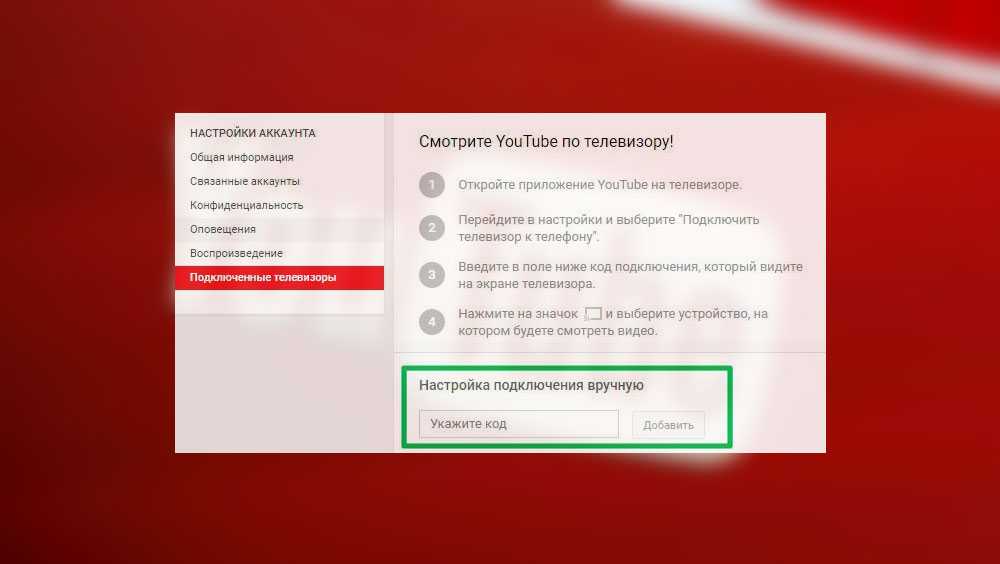 Подключив его к телевизору по HDMI, можно смотреть как YouTube, так и Apple TV+. Также устройство сопрягается с любым Apple-устройством, позволяя выводить изображение на дисплей с гаджета.
Подключив его к телевизору по HDMI, можно смотреть как YouTube, так и Apple TV+. Также устройство сопрягается с любым Apple-устройством, позволяя выводить изображение на дисплей с гаджета.
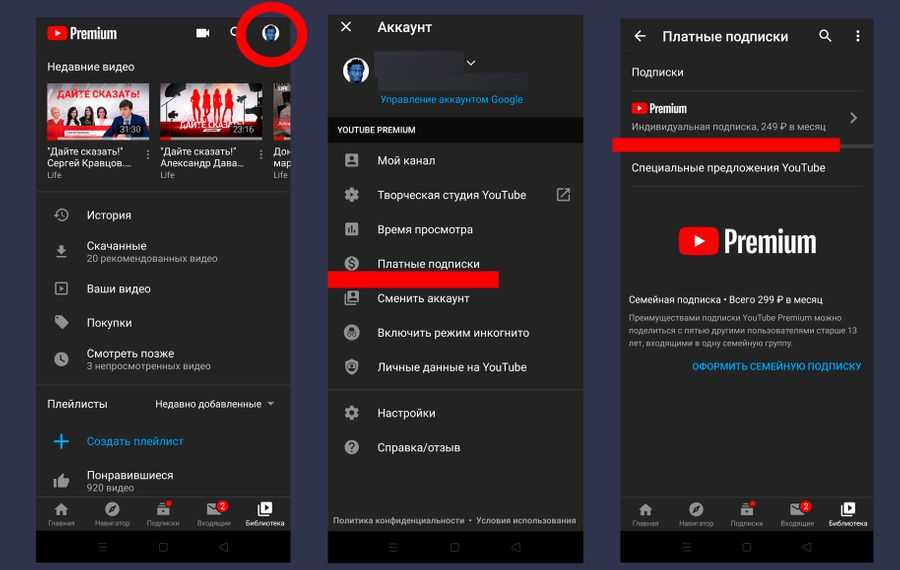 Но и фильмы через iTunes Store, слушать музыку, устанавливать игры и разные приложения. А еще, выводить изображение на экран ТВ с любого устройства на iOS, или Mac OS.
Но и фильмы через iTunes Store, слушать музыку, устанавливать игры и разные приложения. А еще, выводить изображение на экран ТВ с любого устройства на iOS, или Mac OS. подробности о Zap Попробуйте
подробности о Zap Попробуйте подробности Zap Попробуйте
подробности Zap Попробуйте подробности Zap Попробуйте
подробности Zap Попробуйте